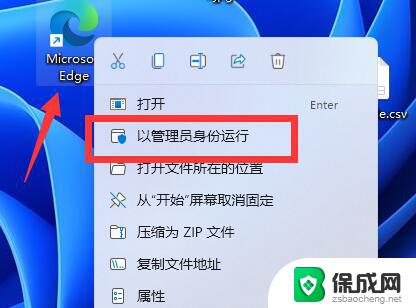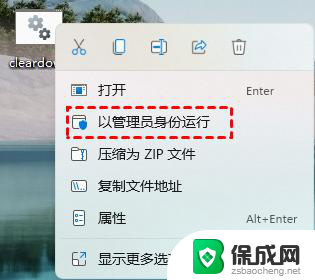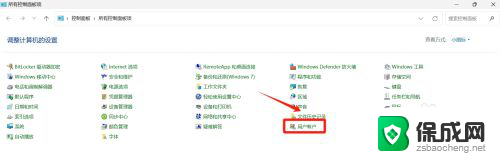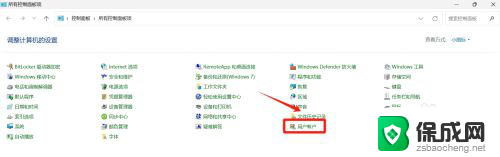系统管理员已阻止这个应用win11 Win11管理员限制应用运行
据最新消息,Win11系统管理员已经开始限制某些应用程序的运行,这一举措引起了广泛关注和讨论,有用户表示担忧自己的应用程序可能会受到影响,而另一些用户则认为这是为了保护系统安全和稳定性。在这样的背景下,Win11系统管理员的行为引发了人们对于应用程序管理和安全性的关注和思考。希望管理员的决定能够为系统的运行提供更好的保障,同时也希望用户能够理解和支持这一举措。
1、按 Win + X 组合键,或右键点击任务栏上的开始图标,再点击运行;

2、运行(Win+R)窗口,输入? gpedit.msc 命令,按确定或回车,可以快速打开本地组策略编辑器;
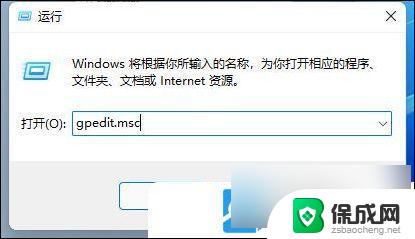
3、本地组策略编辑器,依次展开到以下路径: 计算机配置/ Windows 设置/ 安全设置/ 本地策略/ 安全选项;

4、找到安全选项中的“ 用户账户控制: 以管理员批准模式运行所有管理员 ”,并双击;
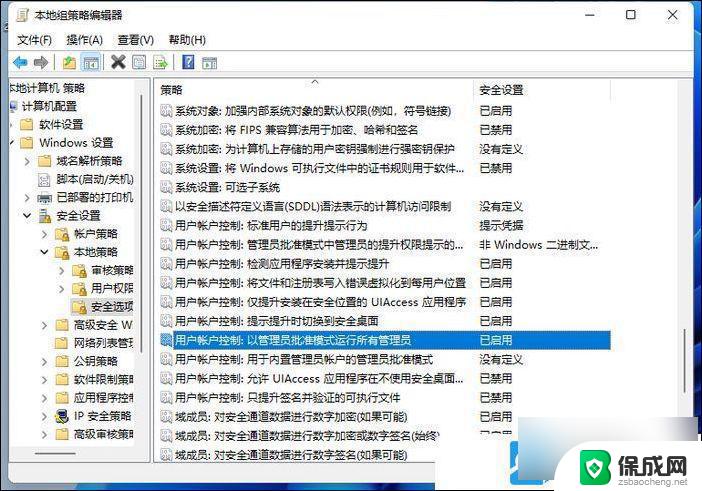
5、 用户账户控制: 以管理员批准模式运行所有管理员 属性窗口, 选择 已禁用, 点击应用确定, 最后重启电脑就可以了;
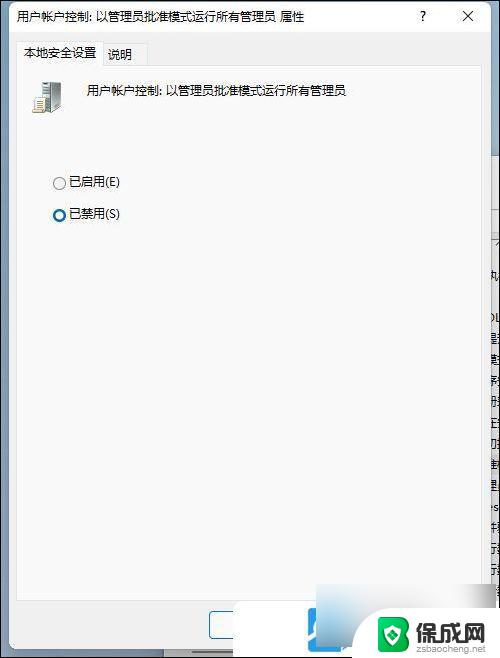
以上就是系统管理员已阻止这个应用win11的全部内容,如果有遇到这种情况,那么你就可以根据小编的操作来进行解决,非常的简单快速,一步到位。